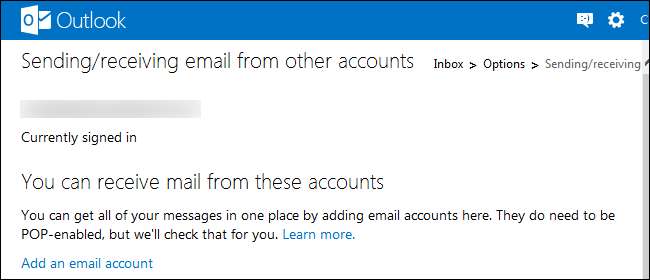
Mit dem neuen Outlook.com von Microsoft können Sie E-Mails von all Ihren E-Mail-Konten in einem Posteingang anzeigen und Nachrichten von anderen E-Mail-Adressen in einer vertrauten Oberfläche senden. Wenn Sie es satt haben, mehrere Posteingänge zu überprüfen, versuchen Sie, sie zu kombinieren.
Wir haben bereits darauf eingegangen Kombinieren Sie alle Ihre E-Mail-Adressen in einem Google Mail-Posteingang Dies ist ein ähnlicher Vorgang für Outlook.com. Jeder Vorgang verwandelt den Posteingang Ihres Webmail-Kontos in eine leistungsstarke All-in-One-Oberfläche für alle Ihre E-Mail-Anforderungen.
E-Mail-Aliase
Wenn Sie mehrere @ Outlook.com- oder @ Hotmail.com-E-Mail-Adressen erstellen und diese in einem E-Mail-Posteingang zusammenfassen möchten, können Sie die E-Mail-Aliase-Funktion von Outlook.com verwenden, die wir in unserem Artikel behandelt haben Liste der Tipps und Tricks für Outlook.com . Dies ist einfacher, als mehrere Konten zu jonglieren und miteinander zu verknüpfen. Sie haben nur mehrere E-Mail-Adressen mit demselben Konto verknüpft, nicht unterschiedliche E-Mail-Konten mit eigenen Passwörtern und separaten Posteingängen.
Klicken Sie auf, um einen Alias zu erstellen Erstellen Sie einen Outlook-Alias auf dem Bildschirm Weitere Mail-Einstellungen.
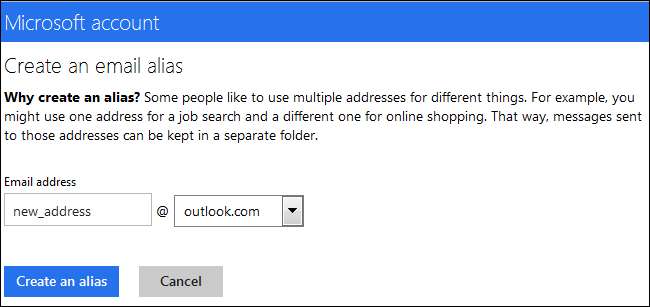
E-Mail-Weiterleitung
Wenn Sie über ein oder mehrere vorhandene E-Mail-Konten verfügen, von denen Sie E-Mails in Ihrem Outlook.com-Posteingang empfangen möchten, können Sie entweder die E-Mail-Weiterleitung oder die E-Mail-Abruffunktion von Outlook.com verwenden. Die E-Mail-Weiterleitung ist ideal. Wenn Ihr anderes E-Mail-Konto E-Mails empfängt, wird die neue E-Mail mit minimaler Verzögerung sofort an Ihren Outlook.com-Posteingang weitergeleitet.
Dies setzt jedoch voraus, dass Ihr anderes E-Mail-Konto die E-Mail-Weiterleitung unterstützt. Wenn dies nicht der Fall ist, können Sie die unten stehende Funktion zum Abrufen von E-Mails verwenden.
Dieser Vorgang hängt von Ihrem anderen E-Mail-Konto ab. Outlook.com unterstützt die E-Mail-Weiterleitung, sodass Sie auf diese Weise mehrere Outlook.com- oder Hotmail-E-Mail-Adressen miteinander kombinieren können. Melden Sie sich zunächst bei dem Konto an, von dem aus Sie E-Mails weiterleiten möchten. Wenn Sie ein anderes Outlook.com-Konto verwenden, öffnen Sie das Weitere E-Mail Einstellungen Bildschirm aus dem Gangmenü.
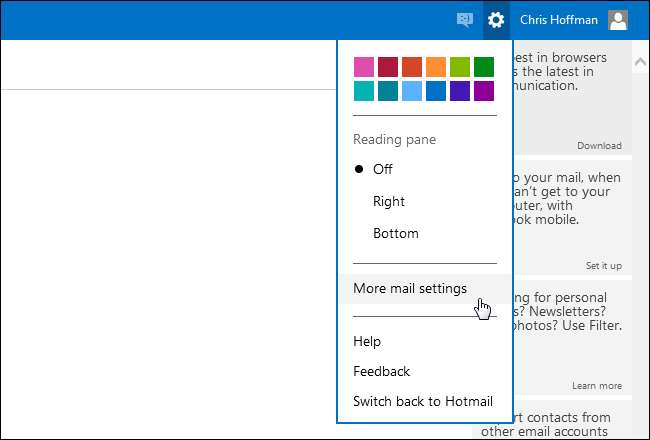
Drücke den E-Mail-Weiterleitung Link unter Verwalten Ihres Kontos.
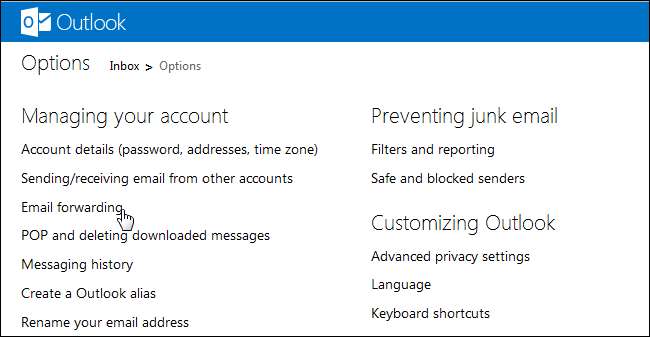
Wählen Leiten Sie Ihre E-Mails an ein anderes E-Mail-Konto weiter und geben Sie die Adresse Ihres Outlook.com-Hauptkontos an. Wenn dieses andere Konto eine E-Mail empfängt, leitet es die E-Mail automatisch an Ihren Posteingang in Outlook.com weiter.
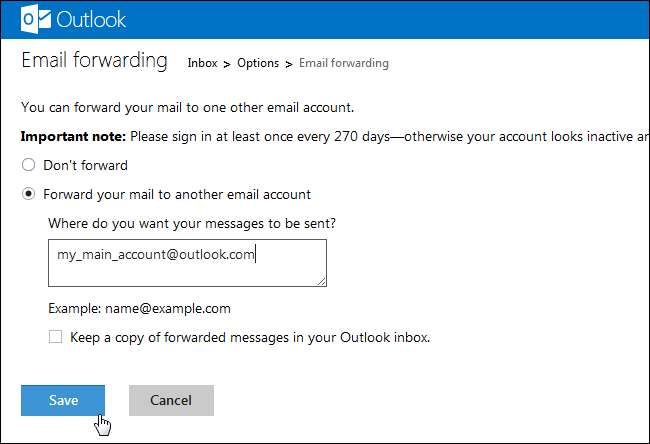
Beachten Sie, dass Sie sich alle 270 Tage einmal bei diesem Konto anmelden müssen, da Microsoft sonst möglicherweise Ihre andere E-Mail-Adresse löscht. Andere Webmail-Anbieter haben möglicherweise ähnliche Einschränkungen, obwohl Google Google Mail-Adressen nicht automatisch löscht.
Wiederholen Sie diesen Vorgang für jede E-Mail-Adresse, von der Sie E-Mails erhalten möchten, in Ihrem Haupteingang.
Mail Fetching
Die E-Mail-Abruffunktion von Outlook.com ist ideal, wenn Sie über ein anderes E-Mail-Konto verfügen, das E-Mails nicht automatisch an Sie weiterleiten kann. Es funktioniert mit jedem E-Mail-Konto, das das Standard-POP3-Protokoll unterstützt. Nach dem Einrichten des E-Mail-Abrufs überprüft Outlook.com Ihr anderes E-Mail-Konto automatisch auf neue E-Mails und zieht es in Ihren Outlook.com-Posteingang - genau wie eine Desktop-E-Mail-Anwendung.
Beachten Sie, dass das Abrufen von E-Mails einige Einschränkungen aufweist. Es ist auf maximal 50 Nachrichten begrenzt, die alle 30 Minuten abgerufen werden. Wenn Sie mehr als 50 Nachrichten empfangen möchten, werden diese bei der nächsten 30-minütigen Aktualisierung von Outlook.com abgerufen. Aus diesem Grund ist die E-Mail-Weiterleitung eine schnellere und bessere Lösung, wenn Ihr anderes Konto dies unterstützt. Weitere Informationen zu diesen Einschränkungen finden Sie unter Microsoft-Hilfeseite zu diesem Thema .
Klicken Sie auf, um das Abrufen von E-Mails einzurichten Senden / Empfangen von E-Mails von anderen Konten Link unter Verwalten Ihres Kontos.
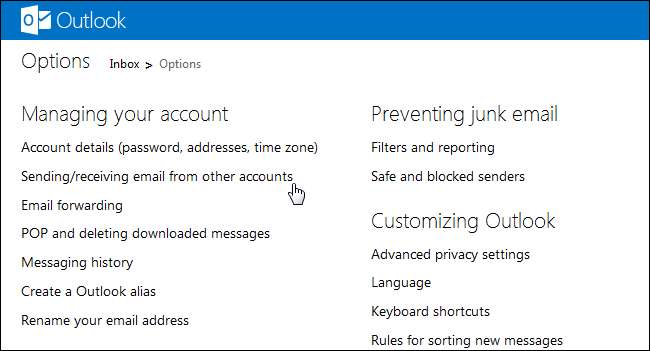
Drücke den Fügen Sie ein E-Mail-Konto hinzu Link auf dieser Seite.
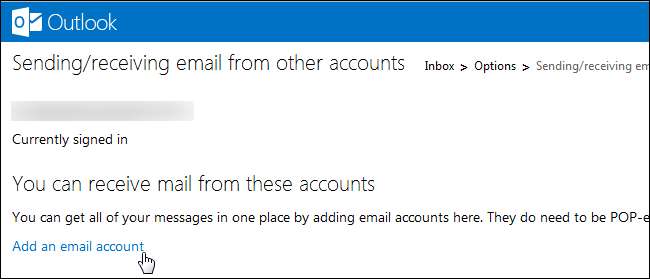
Geben Sie die E-Mail-Adresse und das Passwort Ihres anderen Kontos an.
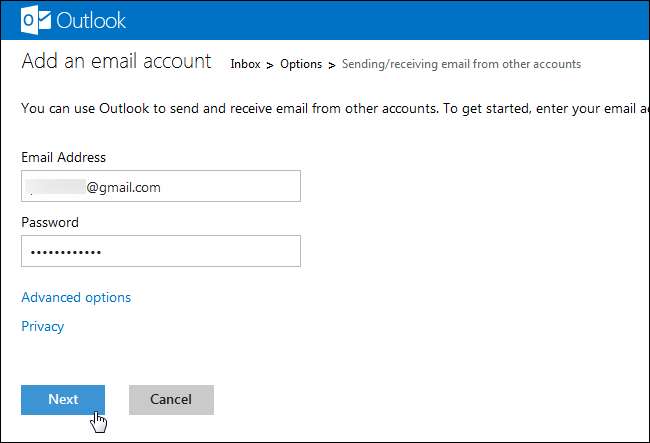
Outlook.com versucht automatisch, die entsprechenden POP3-E-Mail-Servereinstellungen zu ermitteln. Sie können jedoch auch auf klicken Erweiterte Optionen Verknüpfen Sie die Serverinformationen Ihres anderen E-Mail-Kontos und geben Sie sie manuell ein.
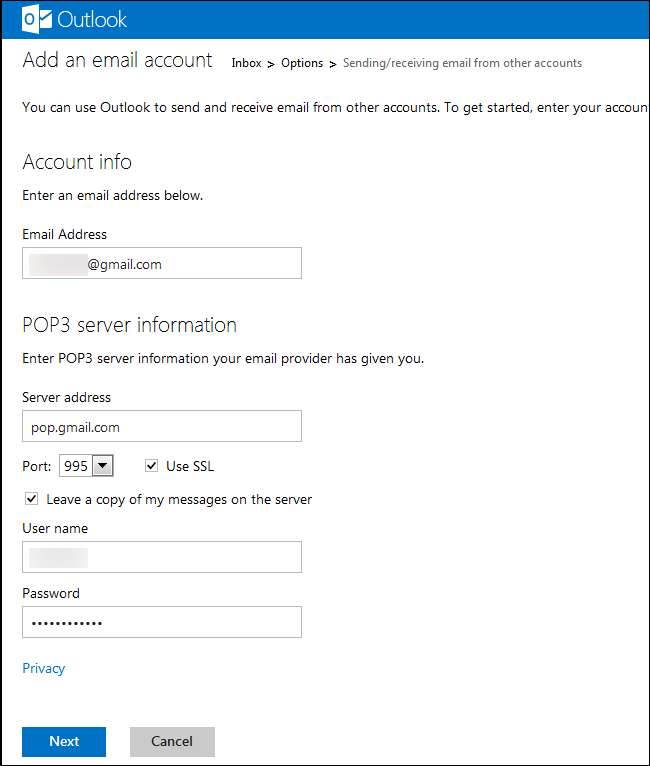
Sie werden gefragt, ob Sie die E-Mail in Ihrem Posteingang oder in einem kontospezifischen Ordner erhalten möchten. Sie müssen sich auch in das E-Mail-Konto einloggen und auf einen Bestätigungslink klicken, bevor Outlook.com Ihnen die E-Mail-Adresse des Kontos anzeigt.
Sie können bis zu vier verschiedene POP3-Konten auf dem Konto hinzufügen Senden / Empfangen von E-Mails von anderen Konten Seite.
Mail senden von
Das Empfangen aller Ihrer E-Mails in einem Posteingang ist nur ein Teil des Puzzles. Sie möchten wahrscheinlich gelegentlich auf die E-Mail antworten, und die Leute können verwirrt sein, wenn Sie von einer @ Outlook.com-Adresse anstelle der Adresse antworten, an die sie die E-Mail gesendet haben. Richten Sie die Funktion "E-Mail senden von" von Outlook.com ein, um E-Mails von Outlook.com zu senden, die anscheinend von Ihrem anderen Konto stammen.
Wenn Sie ein Konto mit der E-Mail-Abruffunktion einrichten und auf den Link in der Bestätigungs-E-Mail klicken, wird es automatisch als neue E-Mail-Absenderadresse eingerichtet. Wenn Sie die oben beschriebene E-Mail-Weiterleitungsmethode verwendet haben oder ein anderes E-Mail-Konto hinzufügen möchten, klicken Sie auf Fügen Sie ein weiteres Konto hinzu, von dem aus E-Mails gesendet werden sollen Verknüpfung.
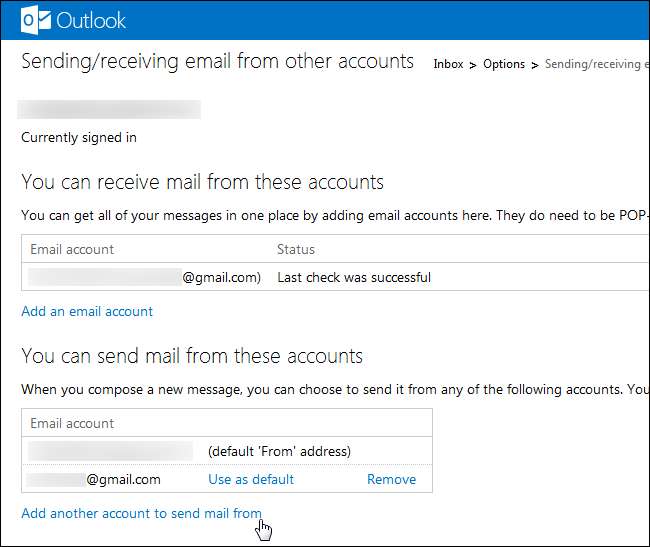
Geben Sie die andere E-Mail-Adresse an, von der Sie E-Mails senden möchten, und klicken Sie auf Senden Sie E-Mail-Verifizierung Taste.
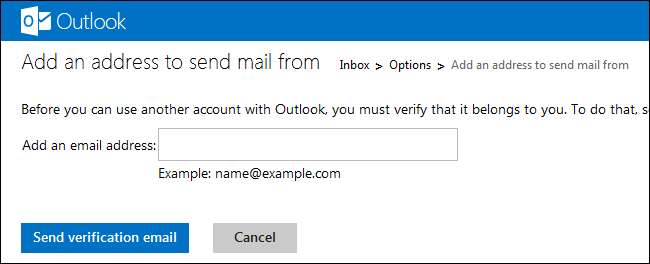
Nachdem Sie auf den Bestätigungslink geklickt haben, der an das andere E-Mail-Konto gesendet wurde, können Sie beim Senden von E-Mails die andere E-Mail-Adresse auswählen.
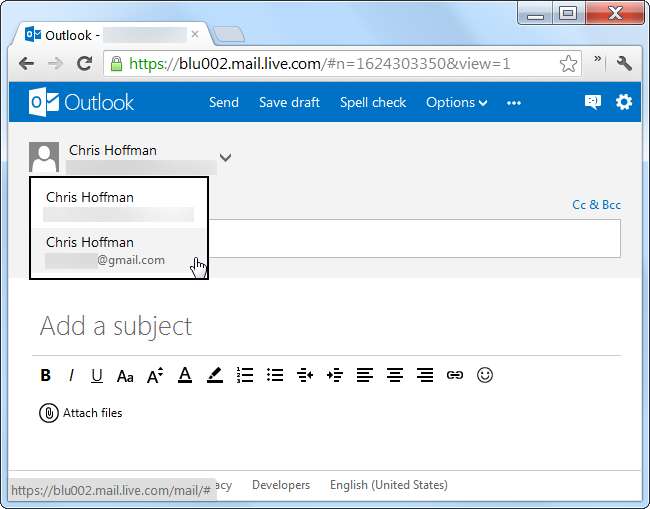
Jetzt können Sie loslegen. Wenn Sie diese Schritte ausgeführt haben, sollten Sie E-Mails von mehreren Konten empfangen und E-Mails von mehreren E-Mail-Adressen in Ihrem Outlook.com-Posteingang senden.







